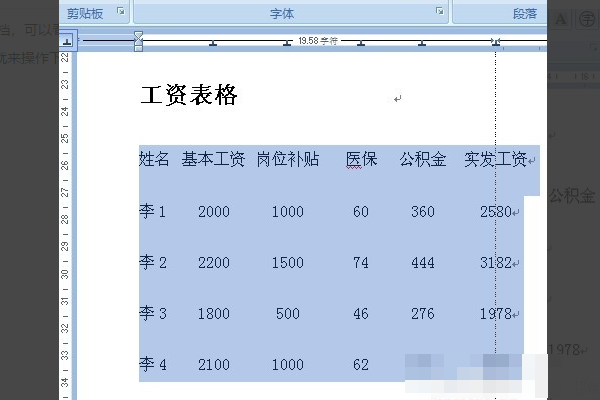3D模型
- 3D模型
- SU模型
- 材质
- 贴图
- CAD图纸
- 灵感图
- 全球案例
- 效果图
- 方案文本
- PS免抠
3D模型
SU模型
材质
贴图
CAD图纸
灵感图
全球案例
效果图
方案文本
PS免抠
猜你想搜
最近搜索
热门搜索
以2007为例:
1、选择这部分内容,鼠标右键->选择“段落”,弹出“段落”对话框(或通过“开始->段落”)。
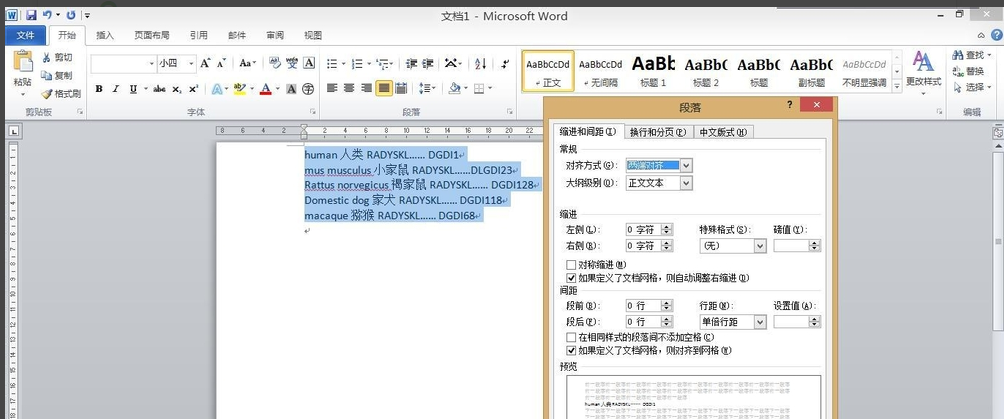
2、点击该“段落”对话框左下角的“制表位(t)…”,弹出“制表位”对话框:
①在“制表位位置(t)”输入一个名字,在此输入了一个“2”;
②在“默认制表位(f)”中设置制表位间隔--字符大小,即按tab键一次跳跃的字符间隔,在此默认为“2 字符”;
③在“对齐方式”中可以看到有5种对齐方式,即左对齐(l)、居中(c)、右对齐(r)、小数点对齐(d)和竖线对齐,在此根据需要选择“左对齐”;
④在“前导符”中选择“1无(1)”;
⑤最后,确定即可。
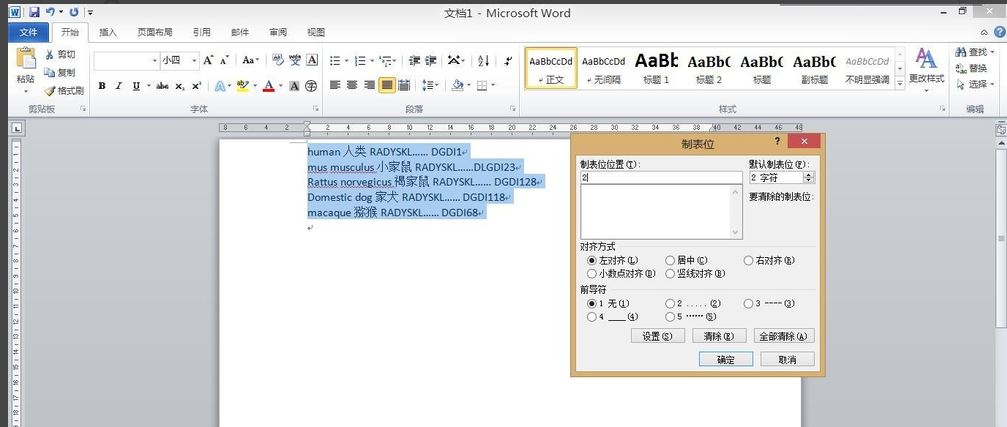
3、在Word中,每行需要分开的部分,按制表位键盘tab键,进行彼此间分离,每次点击便向后跳跃2个字符的间距(对应前一步的”默认制表位(f)”设定值),这样分别点击每行中的带分离部分即可实现将字符串、文字、字符串、数字分别分离且上下行分别对齐了。
将Word中上下两行文字对齐步骤如下:
1、打开一个Word文档,可以看到这些内容竖向并不对齐,下面就来操作下竖向对齐不同行的文字。
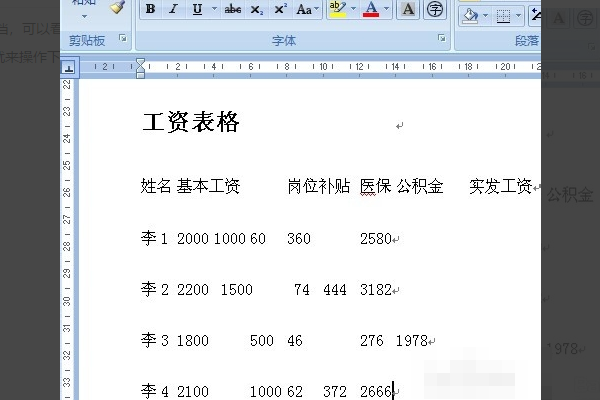
2、在想要分隔开的文字中间插入tab键。本例中,选中内容之间的空格,键入tab键,对所有间隔都执行此操作。
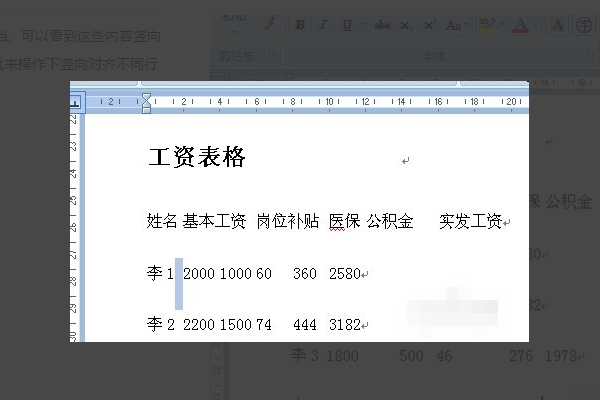
3、键入tab键后,选中所有需要对齐的内容。
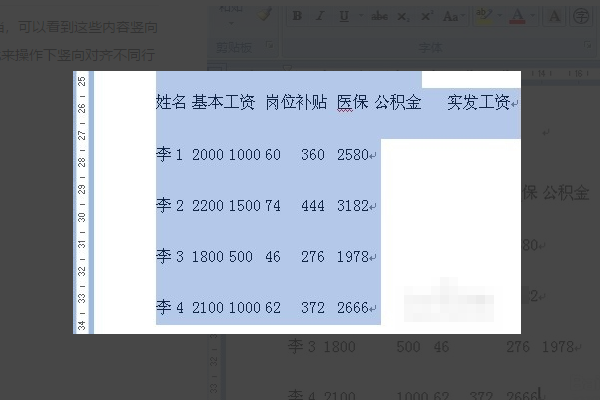
4、在上面标尺栏用鼠标拖动标尺,松开标尺看该列对齐的效果。
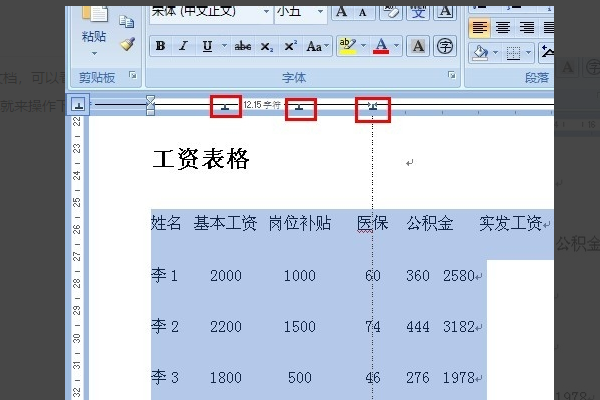
5、用同样的方法对剩下的几列重复此操作。